作者:乔山办公网日期:
返回目录:word文档
生活中很多文档需要我们给文字注音,比如给小孩打印学习资料的时候,生怕孩子不认识字,或者给自己打印生僻字非常多的文档时就需要考虑加上拼音了,大家一想到加拼音,就会觉得是个非常困难的技术方面的问题,其实不然,给汉字加拼音非常简单。
打开word文档后只需要两个步骤就能给所有文字加拼音,可能很多小伙伴还不知道。
一、在word选中要加拼音的文字
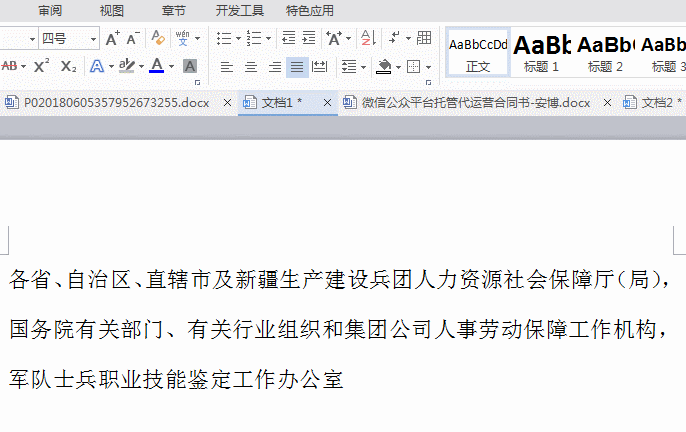
二、找到“文”字按钮,点确认
在word的开始菜单默认的工具中就有一个小图标,显示的如下图所示:
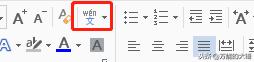
一个带拼音的“文”字,选中文字后点击这个小工具,点击“确认”按钮后,所有的选中的文字都能一秒之内全部加上拼音。
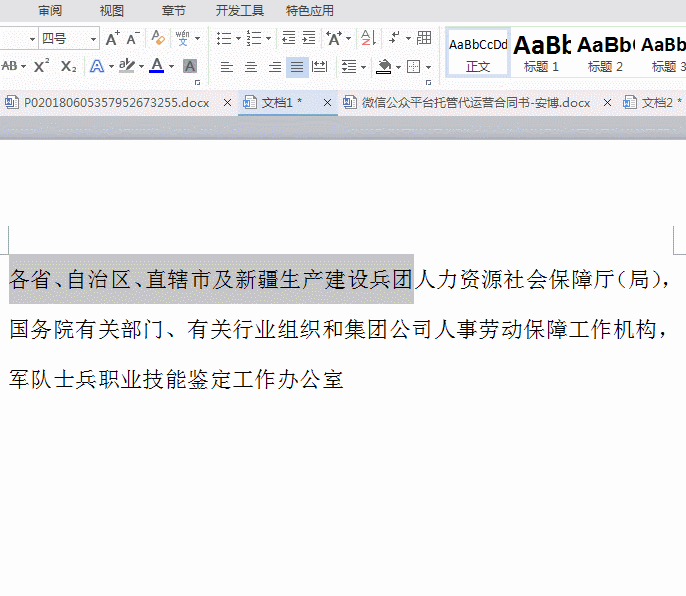
加上拼音的文字放大后的效果:

正确率要比自己手敲的还精准,如果确实有注音错误的,也可以进行拼音的改正和声调的改正,非常的好用。没有试过的伙伴可以去尝试下了。
温馨提示
这种注音方式每次只能注音31个文字,大家一次性不要选择太多,因为选多也没有用。